Khắc phục: Không thể dán dữ liệu của tổ chức bạn ở đây

Nếu bạn không thể dán dữ liệu tổ chức của mình vào một ứng dụng nhất định, hãy lưu tệp có vấn đề và thử dán lại dữ liệu của bạn.

Thêm một hồ sơ Netflix khác vào tài khoản của bạn có thể rất hữu ích. Vì Netflix hiển thị cho bạn các đề xuất dựa trên những gì bạn đã xem, nên bạn có thể nhận các đề xuất mà mình không thích nếu chia sẻ hồ sơ của mình. Bằng cách có một hồ sơ riêng biệt, bạn sẽ chỉ nhận được các đề xuất dựa trên nội dung bạn thích.
Tin tốt là việc thêm một hồ sơ khác vào tài khoản của bạn rất nhanh chóng và dễ dàng. Nếu bạn đổi ý và muốn xóa hồ sơ đó, bạn cũng sẽ thấy các bước để làm điều đó. Nhưng trước tiên, hãy xem cách bạn có thể thêm một hồ sơ mới.
Cách thêm một hồ sơ Netflix khác
Khi mở Netflix, bạn sẽ thấy nút trang chủ, tải xuống và nhiều nút khác. Nhấn vào tùy chọn Thêm. Ở trên cùng, bạn sẽ thấy tất cả các hồ sơ có sẵn và ở bên phải của hồ sơ cuối cùng, bạn sẽ thấy tùy chọn Thêm hồ sơ.
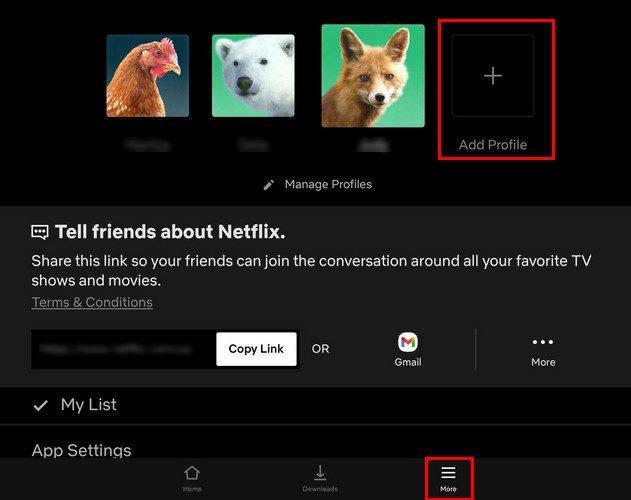
Bạn sẽ cần thêm một số thứ cơ bản vào hồ sơ mới của mình, chẳng hạn như ảnh và tên. Thats tất cả để có nó. Hãy nhớ rằng Netflix sẽ chỉ cho phép bạn tạo tối đa năm tài khoản. Nếu bạn cần thêm nhiều hơn, bạn sẽ cần một tài khoản khác. Năm hồ sơ có thể không đủ đối với một số người, nhưng nó tốt hơn rất nhiều so với trước năm 2013, khi Netflix chỉ cho phép một hồ sơ cho mỗi tài khoản.
Bạn có thể tùy chỉnh từng cấu hình để cấu hình có thể có:
Cách xóa hồ sơ Netflix
Bạn đã tạo hồ sơ cho một người đã ở với bạn trong vài ngày. Bây giờ họ đã biến mất, đã đến lúc xóa hồ sơ của họ. Bạn có thể thực hiện việc này bằng cách nhấn vào tab Khác ở dưới cùng, tiếp theo là tùy chọn Quản lý hồ sơ bên dưới ảnh hồ sơ. Trên trang tiếp theo, bạn sẽ thấy tất cả ảnh hồ sơ có biểu tượng bút chì trên đó.
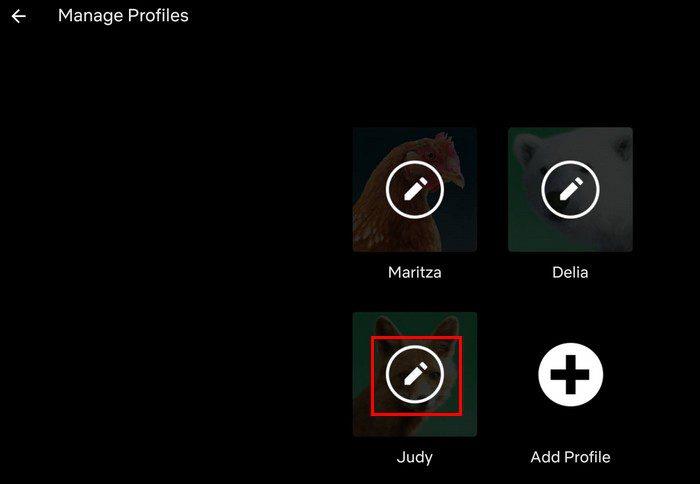
Trên trang tiếp theo, tùy chọn xóa hồ sơ đó sẽ ở dưới cùng. Tuy nhiên, miễn là bạn ở đó, bạn cũng có thể thay đổi xếp hạng Độ chín. Chỉ cần hướng dẫn trên màn hình và bạn đã sẵn sàng. Trình duyệt web mặc định của bạn sẽ mở một trang mà bạn cần nhập mật khẩu của mình.
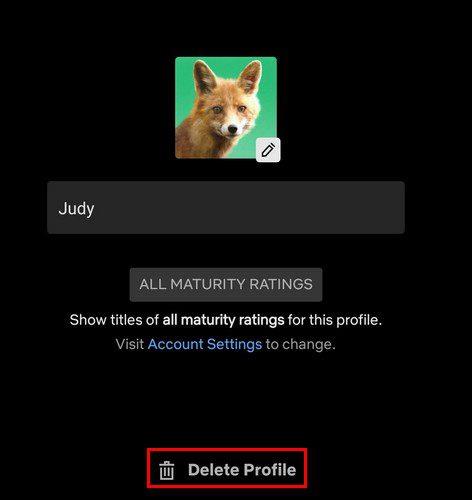
Cách thêm hoặc xóa ảnh hồ sơ Netflix - Windows
Các bước để thêm và xóa hồ sơ Netflix trên máy tính của bạn tương tự như trên thiết bị Android của bạn. Nhấp vào menu ba hàng ở trên cùng bên trái> Mũi tên trỏ ngược chiều> sau đó nhấp vào tùy chọn Thêm hồ sơ.
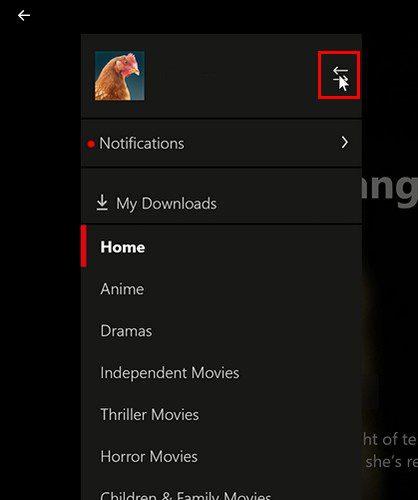
Nhập tên của người đó và bật Kid? tùy chọn nếu người dùng mới là trẻ em. Đừng quên nhấp vào tùy chọn Lưu ở trên cùng bên phải.
Xóa hồ sơ Netflix cho Windows
Khi bạn đang ở trang chính của Netflix, hãy nhấp vào tùy chọn Quản lý ở trên cùng bên phải. Bạn sẽ thấy tùy chọn Xóa ở trên cùng bên phải. Nhấp vào đó và bạn sẽ thấy thông báo xác nhận hỏi bạn có chắc chắn muốn xóa hồ sơ đó không. Nếu bạn chắc chắn muốn xem qua, hãy nhấp vào tùy chọn Xóa hồ sơ.
Sự kết luận
Có thể rất khó chịu khi bạn nhận được các đề xuất nội dung mà bạn không hứng thú chút nào. Bằng cách có hồ sơ của riêng mình, bạn có thể tránh điều đó và chỉ nhận được những đề xuất mà bạn biết mình sẽ thích. Bạn có bao nhiêu hồ sơ trên tài khoản Netflix của mình? Chia sẻ suy nghĩ của bạn trong phần bình luận bên dưới, và đừng quên chia sẻ bài viết với những người khác trên phương tiện truyền thông xã hội.
Nếu bạn không thể dán dữ liệu tổ chức của mình vào một ứng dụng nhất định, hãy lưu tệp có vấn đề và thử dán lại dữ liệu của bạn.
Xem việc thay đổi tên của bạn trong cuộc họp Thu phóng dễ dàng như thế nào cho dù bạn đã tham gia cuộc họp đó hay chưa. Mẹo thân thiện với người mới bắt đầu.
Xem mọi thứ trong Trung tâm điều khiển trong iPadOS 15 và cách tùy chỉnh nó theo ý muốn của bạn một cách dễ dàng.
Bạn cảm thấy mệt mỏi khi phải đối phó với thời hạn 40 phút đó? Dưới đây là một số mẹo bạn có thể thử để vượt qua nó và tận hưởng những phút Zoom bổ sung đó.
Nếu Microsoft Teams không cập nhật được hồ sơ của bạn, hãy truy cập trang Tài khoản Microsoft và xóa số điện thoại di động của bạn làm phương tiện đăng nhập.
Đôi khi hình ảnh trông đẹp hơn với hiệu ứng mờ. Xem cách bạn có thể thêm nhiều độ mờ cho hình ảnh của mình tùy thích.
Xem những điều cần biết về cách tắt tiếng mọi người trong cuộc họp Thu phóng và cách tự bật tiếng cho Windows và Android.
Người dùng Adobe Acrobat Reader thường gặp sự cố khi tùy chọn Lưu dưới dạng không hoạt động. Thay vào đó, một cửa sổ trống sẽ xuất hiện. Bạn thường có thể sửa lỗi này
Khám phá tất cả các cách bạn có thể mời người khác tham gia cuộc họp Thu phóng của mình trên máy tính Windows hoặc thiết bị Android của bạn.
Nếu cuộc gọi đi của Nhóm không hoạt động, hãy kiểm tra xem bạn có thể thực hiện cuộc gọi qua Ứng dụng web hay không. Nếu sự cố vẫn tiếp diễn, hãy liên hệ với quản trị viên của bạn.
Xóa đống danh sách phát Spotify không sử dụng và biết cách bạn có thể xóa chúng. Hãy thử một số bước hữu ích và hữu ích sau đây.
Khám phá mọi thứ cần biết về tính năng Focus mới cho iPadOS 15 và sử dụng nó một cách tối đa. Trở thành một bậc thầy về Focus.
Nếu bạn không thể xem Netflix trên Chromebook, hãy khởi động lại máy tính xách tay của bạn, cập nhật chromeOS và cài đặt lại ứng dụng Netflix.
Bạn có thể định cấu hình các cuộc họp Phòng thu phóng để tự động bắt đầu và kết thúc dựa trên lịch được liên kết với phòng tương ứng.
Dưới đây là cách bạn có thể khai thác tối đa danh sách phát Spotify của mình bằng cách áp dụng các mẹo hữu ích này. Đây là cách trở thành chủ danh sách phát.
Để tự động tắt tiếng người tham gia cuộc họp Thu phóng, hãy chuyển đến Tùy chọn nâng cao, sau đó chọn Tắt tiếng người tham gia khi nhập.
Xóa tất cả những tiêu đề đáng xấu hổ đó khỏi Netflix của bạn, tiếp tục danh sách xem trên máy tính và thiết bị Android của bạn.
Tận dụng thông tin LinkedIn bạn có thể tìm thấy khi sử dụng Microsoft Word. Dưới đây là một số mẹo có giá trị cần ghi nhớ.
Việc lật ngược văn bản trong PowerPoint dễ dàng hơn bạn nghĩ. Hãy thử các phương pháp thân thiện với người mới bắt đầu này để xoay văn bản theo bất kỳ hướng nào.
Nếu bạn không thể tắt các tìm kiếm thịnh hành trên Google Chrome, hãy thử các phương pháp như xóa bộ nhớ cache, chặn cookie và cập nhật trình duyệt.
Dưới đây là cách bạn có thể tận dụng tối đa Microsoft Rewards trên Windows, Xbox, Mobile, mua sắm, v.v.
Nếu bạn không thể dán dữ liệu tổ chức của mình vào một ứng dụng nhất định, hãy lưu tệp có vấn đề và thử dán lại dữ liệu của bạn.
Hướng dẫn chi tiết cách xóa nền khỏi tệp PDF bằng các công cụ trực tuyến và ngoại tuyến. Tối ưu hóa tài liệu PDF của bạn với các phương pháp đơn giản và hiệu quả.
Hướng dẫn chi tiết về cách bật tab dọc trong Microsoft Edge, giúp bạn duyệt web nhanh hơn và hiệu quả hơn.
Bing không chỉ đơn thuần là lựa chọn thay thế Google, mà còn có nhiều tính năng độc đáo. Dưới đây là 8 mẹo hữu ích để tìm kiếm hiệu quả hơn trên Bing.
Khám phá cách đồng bộ hóa cài đặt Windows 10 của bạn trên tất cả các thiết bị với tài khoản Microsoft để tối ưu hóa trải nghiệm người dùng.
Đang sử dụng máy chủ của công ty từ nhiều địa điểm mà bạn quan tâm trong thời gian này. Tìm hiểu cách truy cập máy chủ của công ty từ các vị trí khác nhau một cách an toàn trong bài viết này.
Blog này sẽ giúp người dùng tải xuống, cài đặt và cập nhật driver Logitech G510 để đảm bảo có thể sử dụng đầy đủ các tính năng của Bàn phím Logitech này.
Bạn có vô tình nhấp vào nút tin cậy trong cửa sổ bật lên sau khi kết nối iPhone với máy tính không? Bạn có muốn không tin tưởng vào máy tính đó không? Sau đó, chỉ cần xem qua bài viết để tìm hiểu cách không tin cậy các máy tính mà trước đây bạn đã kết nối với iPhone của mình.
























